Hauptinhalt:
![]() Über den Autor
Über den Autor
![]() Reviews und Preise
Reviews und Preise
Ist es möglich, TikTok-Videos frei in Text zu transkribieren?
Wir leben in einer Zeit des kurzen Videokonsums, der den Verbrauchern fesselnde und faszinierende Inhalte bietet. Dennoch ist ein Textdokument in vielen Fällen bequemer als eine Videodatei, insbesondere für Teilnutzer.
Die Transkription sozialer Medien ist zum Beispiel für Nutzer mit Hörproblemen wichtig. Mehrere Nutzer fragen sich jedoch, ob es möglich ist, TikTok-Videos frei in Text zu transkribieren. Natürlich, der Technologieboom macht es möglich. Bitte lesen Sie diese Schritt-für-Schritt-Anleitung, um die Videotranskription mit Details zu beenden.
Teil 1. TikTok-Videos mit EaseUS RecExperts🔥 auf dem PC frei in Text umschreiben
Der einfachste Weg, TikTok-Videos frei in Text zu transkribieren, ist die Verwendung von EaseUS RecExperts. Neben der Bildschirmaufnahme kann diese Multifunktionssoftware auch Videos in Texte umschreiben. Wenn Sie Videos von TikTok-Links transkribieren möchten, speichern Sie bitte das TikTok-Video auf Ihrem PC und importieren Sie es in diesen TikTok-Videokonverter.
Sobald Sie Ihre gewünschten TikTok-Videos in die Aufnahmebibliothek importiert oder aufgenommen haben, kann der KI-Assistent, die eingebaute Funktion von EaseUS RecExperts, automatisch eine Abschrift von Ihrem ausgewählten TikTok-Video erstellen.
Wenn die Ausgangssprache Ihres TikTok-Videos Englisch ist, können Sie das TikTok-Video damit auch ins Englische übersetzen.
Andere Funktionen von EaseUS RecExperts:
- Transkribieren Sie aufgenommene/importierte Videos von Streaming-Plattformen (TikTok, YouTube, Instagram.), Cloud-basierten Videokonferenzen (Zoom, Slack, RingCentral, etc.) oder Online-Videokursen (YouTube Premium, Vimeo, Udemy, etc.)
- Bieten Sie die Optionen Vollbildaufzeichnung, Aufzeichnung ausgewählter Regionen, Zeitplanaufzeichnung, Auto-Stopp und Auto-Split.
- Import von Video-/Audiodateien, Video-/Audiobearbeitung, Mikrofonrauschunterdrückung usw.
- Exportieren Sie das Video in den hochwertigen Dateiformaten MP4, MOV, FLV, MKV, AVI oder GIF.
Schritt 1. Starten Sie EaseUS RecExperts und geben Sie die Liste der Aufnahmen in der unteren linken Ecke der Benutzeroberfläche ein.
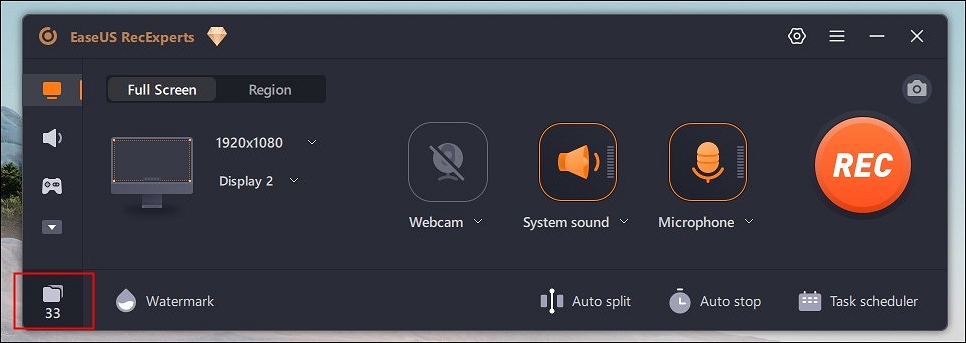
Schritt 2. Wählen Sie das Video, das Sie konvertieren möchten, und klicken Sie dann mit der rechten Maustaste auf das Video. Dann klicken Sie auf Bearbeiten und AI-Assistent.
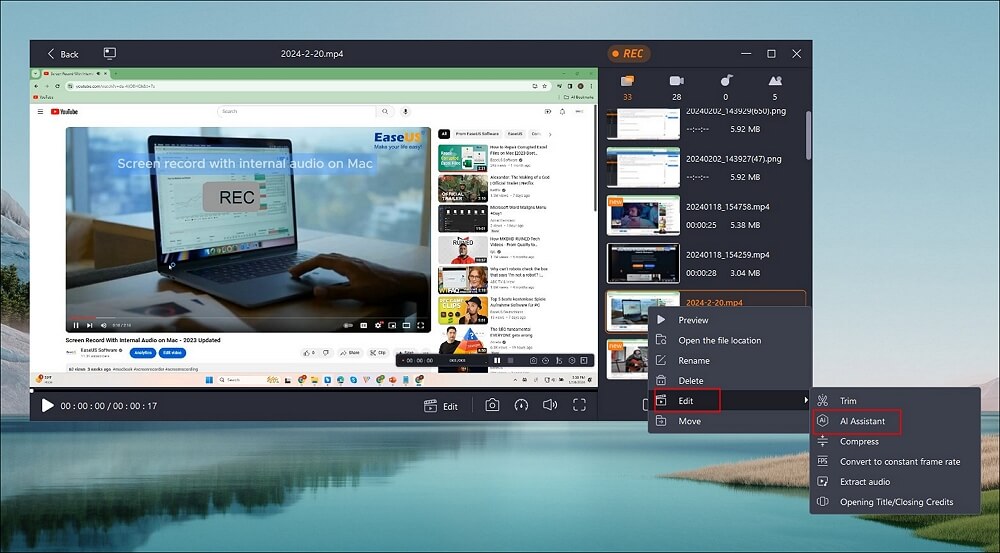
Schritt 3. Wählen Sie die Sprache nach Ihren eigenen Bedürfnissen. Sie können auch den Standard-Dateispeicherort nach Belieben ändern. Klicken Sie dann auf Start.
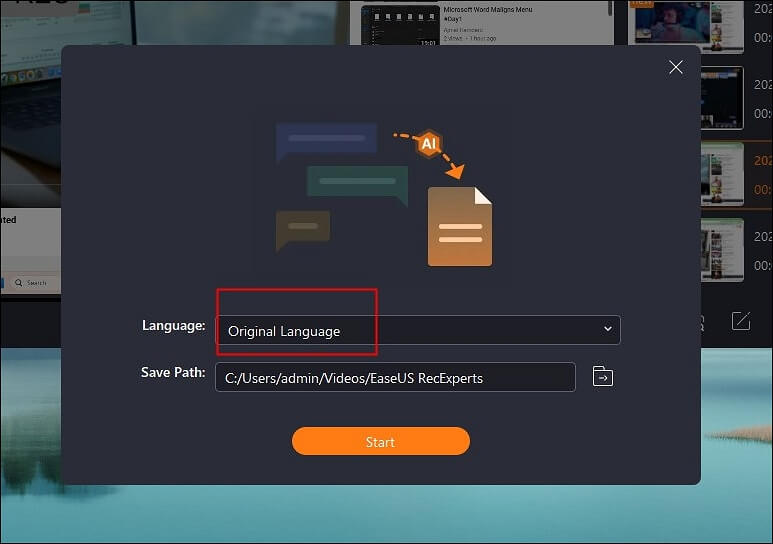
Schritt 4. Das Programm hilft Ihnen automatisch, das Video in Text umzuwandeln. Sie müssen nur ein paar Sekunden warten, da die Zeit von der Größe der Videodatei abhängt.
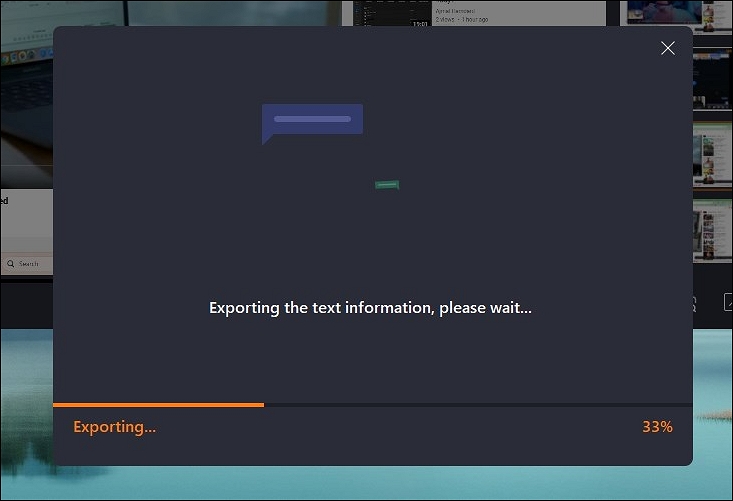
Schritt 5. Danach erhalten Sie eine txt-Datei. Wenn Sie sie öffnen, werden Sie feststellen, dass der Ton im Video genau in Text übersetzt wurde.
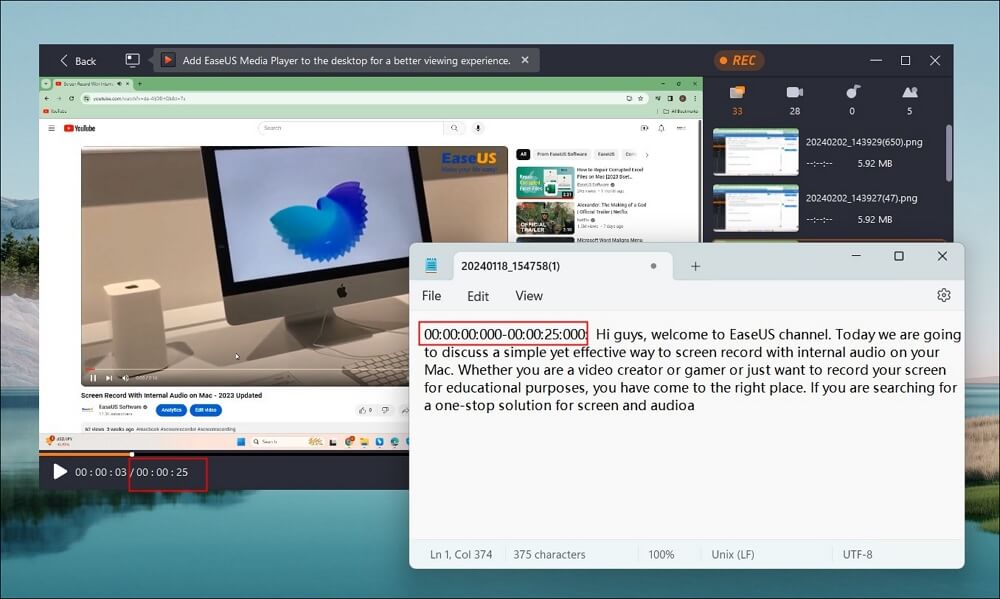
Nach dem TikTok-Transkriptionsprozess sehen Sie die Transkription in Notepad. Wenn Sie möchten, können Sie sie in einer Microsoft Word- oder Google Doc-Datei speichern.
Teil 2. TikTok-Videos auf dem Handy frei in Text umwandeln
TikTok unterstützt automatisch generierte Untertitel, die mithilfe von Spracherkennungstechnologie Text für Video- oder Audioinhalte erzeugen. Die Untertitel werden automatisch für alle Videos erstellt, die Sie hochladen, und helfen TikTok, ein größeres Publikum zu erreichen, einschließlich gehörloser oder schwerhöriger Personen.
Die Verwaltung von automatisch generierten Untertiteln für Ihre TikTok-Videos ist ein Kinderspiel. Wählen Sie die Sprache für die Untertitel aus, und schon sind Sie auf dem Weg, Ihre Inhalte für ein vielfältiges Publikum zugänglicher zu machen. Falls erforderlich, erfahren Sie mehr über die Zugänglichkeit Ihrer Videos auf TikTok.
Schritt 1. Laden Sie ein Video in Ihrer TikTok-App hoch > klicken Sie auf dem Bildschirm "Posten" auf "Weitere Optionen".
Schritt 2. Klicken Sie auf Videosprache auswählen > tippen Sie auf Posten.
- Wenn Sie zum Beispiel die TikTok-Übersetzungsbeschriftung auf Englisch einstellen, wird das TikTok-Video automatisch ins Englische übersetzt.
- Wenn Sie TikTok-Videos nicht transkribieren müssen, können Sie die folgenden Anweisungen befolgen, um automatisch generierte Untertitel zu bearbeiten oder zu entfernen. ▶️Tippen Sie auf den Untertitel in Ihrem Video > tippen Sie auf Untertitel bearbeiten > Untertitel bearbeiten oder entfernen > Speichern Sie diese Änderung.
Schlussfolgerung
In diesem Artikel werden zwei effiziente Möglichkeiten vorgestellt, TikTok-Videos frei in Text zu transkribieren. Im Vergleich zu der späteren Lösung ist der vorherige TikTok-Videokonverter aufgrund seiner vielseitigen Funktionen und seiner Anpassungsfähigkeit an Streaming-Plattformen die erste Empfehlung.
Erstens ist EaseUS RecExperts ein umfassendes Tool, das verschiedene Funktionen bietet. Dazu gehören der Export von Videotext, die Videobearbeitung und die Audioextraktion aus Videos, was es zu einer wertvollen Ressource für die Transkription von TikTok-, YouTube-, Facebook- oder Instagram-Videos macht.
Zweitens kann EaseUS RecExperts Sie von der Suche nach zusätzlicher Hilfe befreien, wenn Sie Ihre Videos von anderen Social Media Plattformen wie YouTube transkribieren möchten.
Relevante FQAs über Video- und Audiotranskription
In diesem Abschnitt finden Sie auch einige wichtige Tipps zur Video- und Audiotranskription. Bitte sehen Sie sich diese unten genauer an.
1. Gibt es eine Möglichkeit, eine Abschrift eines YouTube-Videos zu erhalten?
Ja, die gibt es. Hier erfahren Sie, wie Sie eine Abschrift eines YouTube-Videos erhalten.
Schritt 1. Melden Sie sich in Ihrem YouTube-Konto an > klicken Sie auf Ihr Profil > wählen Sie YouTube Studio.
Schritt 2. Wählen Sie Untertitel > wählen Sie den Clip, für den Sie Skripte wünschen, und geben Sie die Sprache an.
Schritt 3. Laden Sie die Videotranskription herunter, bearbeiten oder löschen Sie sie oder fügen Sie eine neue in einer unterstützten Sprache hinzu.
2. Gibt es eine Möglichkeit, ein Zoom-Meeting zu transkribieren?
Ja, das gibt es. Mit dem integrierten Transkriptionstool von Zoom können Sie eine Texttranskription von Audiobeschriftungen und Diskussionen während einer Zoom-Konferenz erhalten.
Diese Funktion ist jedoch nur in den Stufen Pro, Business, Education und Enterprise verfügbar, nicht im kostenlosen Plan. Außerdem darf nur der Kontoinhaber oder ein Administrator diese Funktion nutzen.
Hier sind die Schritte: ▶️Loggen Sie in Ihrem Zoom-Konto > klicken Sie auf Einstellungen > wählen Sie Aufzeichnung > schalten Sie die Cloud-Aufnahme ein > markieren Sie das Kontrollkästchen Audio-Transkript unter dem gleichen Abschnitt Cloud-Aufnahme > speichern Sie es.
3. Kann ChatGPT Videos in Text umwandeln?
Im Wesentlichen kann ChatGPT Audio- oder Videodateien in geschriebenen Text umwandeln. Bisher haben menschliche Transkriptionen dies getan, aber ChatGPT automatisiert diesen Prozess, so dass die Software Dateien wesentlich schneller und mit weniger Fehlerpotenzial transkribieren kann.
4. Wie wandelt man in Word Audio in Text um?
Bitte beachten Sie die folgenden Schritte. Bei Bedarf können Sie bei Microsoft weitere Informationen zur Transkription Ihrer Aufnahmen erhalten.
Schritt 1. Vergewissern Sie sich, dass Sie sich bei Microsoft 365 angemeldet haben > gehen Sie zu Home > Diktieren > Transkribieren > klicken Sie im Bereich Transkribieren auf Aufnahme starten.
Schritt 2. Denken Sie daran, dem Browser die Erlaubnis zu erteilen, Ihr Mikrofon während Ihrer ersten Audiotranskription zu verwenden.
Schritt 3. Verlassen Sie den Bereich "Transkribieren" während der Aufnahme nicht > Speichern Sie Ihre Aufnahme nach der Aufnahme auf OneDrive > beginnen Sie mit der Transkription.
Ist der Artikel hilfreich?
Updated von Katrin
Jahrgang 1992; Studierte Mathematik an SISU, China; Seit 2015 zum festen Team der EaseUS-Redaktion. Seitdem schreibte sie Ratgeber und Tipps. Zudem berichtete sie über Neues und Aufregendes aus der digitalen Technikwelt.
Written von Maria
Maria ist begeistert über fast allen IT-Themen. Ihr Fokus liegt auf der Datenrettung, der Festplattenverwaltung, Backup & Wiederherstellen und den Multimedien. Diese Artikel umfassen die professionellen Testberichte und Lösungen.
Bewertungen
-
"EaseUS RecExperts ist ein einfach zu bedienend und bietet umfassende Funktionen. Der Recorder kann neben dem Geschehen auf Ihrem Bildschirm auch Audio und Webcam-Videos aufnehmen. Gut gefallen hat uns auch, dass es geplante Aufnahmen und eine Auto-Stopp-Funktion bietet."
Mehr erfahren -
"EaseUS RecExperts bietet die umfassenden Lösungen für die Aufzeichnung und die Erstellungen von Screenshots Ihres Bildschirms, die Sie für eine Vielzahl von persönlichen, beruflichen und bildungsbezogenen Zwecken verwenden können."
Mehr erfahren -
"Für unserer YouTube-Videos ist ein Bildschirmrekorder sehr nützlich. Wir können die Aktivitäten in Photoshop oder Lightroom einfach aufnehmen. Kürzlich habe ich die Bildschirm-Recorder von EaseUS getestet und sie ist bei weitem die beste, die ich bisher verwendet habe."
Mehr erfahren
Verwandete Artikel
-
Ist iMovie gut? [2025 Aktualisiert!]🤔
![author icon]() Maria/Apr 27, 2025
Maria/Apr 27, 2025
-
5 beste Aufnahme-Software für Super Bowl [2025 Live Stream]
![author icon]() Maria/Apr 27, 2025
Maria/Apr 27, 2025
-
Aufzeichnung eines Skype-Meetings auf PCs und Telefonen
![author icon]() Maria/May 30, 2025
Maria/May 30, 2025
-
Wie kann man Audio in PowerPoint Mac aufnehmen [Ultimative Anleitung]
![author icon]() Maria/Apr 27, 2025
Maria/Apr 27, 2025

EaseUS RecExperts
- Den Bildschirm mit Audio aufnehmen
- Die Webcam aufnehmen
- Die PC-Spiele reibungslos aufnehmen
Hot Artikel